使用 Actionaz 模擬鍵盤和滑鼠點擊

你想自動執行一些重複的任務嗎?與其手動點擊按鈕,不如用一個應用程式
有最喜歡的Twitch 主播嗎?您是否希望可以在 Linux 上離線觀看他們的廣播?使用 Livestreamer 和 YouTube-DL 等工具,您可以保存 Twitch 流以供以後觀看,即使您處於離線狀態。
您可能希望在 Twitch 直播仍處於直播狀態時將其保存到您的 Linux PC。為此,您需要 Livestreamer Linux 工具。有了它,就可以記錄和保存廣播,因為它直接在您的 Linux PC 上進行。最重要的是,該軟件可以捕獲實時流並按需保存盡可能多的內容。
Livestreamer 是一款出色的 Linux 軟件。不幸的是,默認情況下,它沒有在主流操作系統上設置。因此,在我們討論如何使用它之前,我們必須安裝它。打開終端窗口並執行以下命令以了解如何在您選擇的操作系統上獲取應用程序。
sudo apt 安裝直播
sudo apt-get 安裝直播
sudo pacman -S 直播者
Livestreamer 軟件在 Fedora 26 的主要軟件源中可用,下面的命令應該安裝它。但是,請記住 26 是舊版本,較新的版本可能無法訪問此包。您可能需要參考 Generic Linux 說明才能開始。
須藤 dnf 安裝直播器
sudo zypper 安裝直播
由於 Python Pip 安裝工具,Livestreamer 適用於所有 Linux 發行版。通過,在您的系統上安裝 Python-Pip。然後,使用 Pip 工具獲取 Livestreamer。
sudo pip 安裝直播
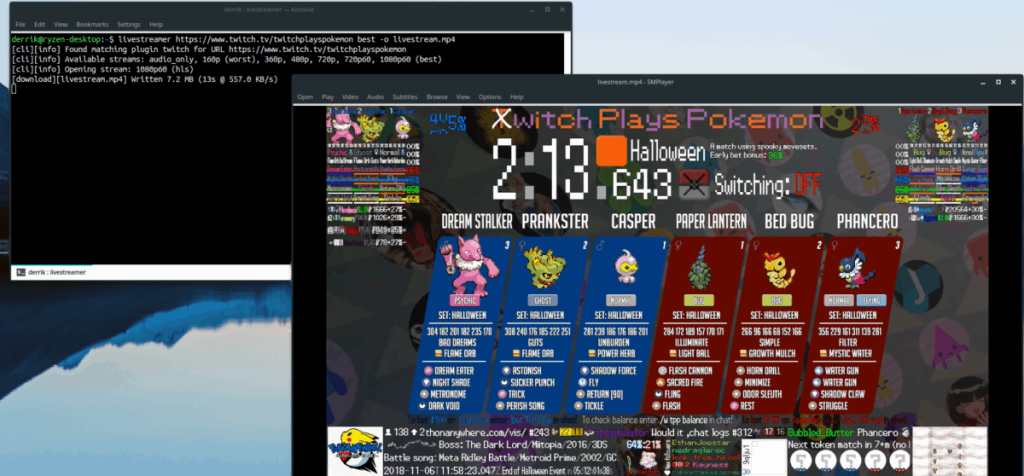
Livestreamer 是一款出色的應用程序,可將任何流(包括 Twitch)直接發送到視頻文件。因此,它非常適合在 Linux 上錄製實時 Twitch 廣播。
要使用 Livestreamer,請打開一個終端。然後,轉到您的瀏覽器,找到您要從中保存直播的 Twitch 頻道的 URL。右鍵單擊 URL 並選擇“複製”選項。
複製 URL 後,返回終端並在下面寫出以下命令。請務必粘貼您複製的 Twitch 頻道 URL,以代替文章中的示例。
直播者 https://www.twitch.tv/channelname -o best livestream.mp4
或者,要保存較低質量的流版本,請執行以下操作:
直播者 https://www.twitch.tv/channelname -o 最差的 livestream.mp4
如果您對錄製的長度感到滿意,請按鍵盤上的Ctrl + Z關閉 Livestreamer 應用程序。然後,關閉終端並打開 Linux 文件管理器。
在文件管理器中,找到 livestream.mp4並右鍵單擊它。將鼠標懸停在“打開方式”上,然後選擇可以處理 Mp4 文件的視頻播放器進行播放!
如果您想保存不再直播的 Twitch 廣播,則無需使用 Livestreamer 工具來獲取它。相反,可以使用 YouTube-DL 工具對廣播進行編碼和保存以備後用。
YouTube-DL是一款出色的工具,儘管它的名字如此,但它不僅僅適用於 YouTube。但是,與 Livestreamer 程序一樣,默認情況下您不會在 Linux PC 上找到 YouTube-DL 設置。相反,我們必須在繼續本教程的這一部分之前安裝它。
sudo apt 安裝 youtube-dl
須藤 apt-get 安裝 youtube-dl
須藤吃豆子 -S youtube-dl
須藤 dnf 安裝 youtube-dl
須藤 zypper 安裝 youtube-dl
需要在您的系統上安裝 YouTube-DL 應用程序?找不到您操作系統的主要軟件來源?不用擔心!YouTube-DL 可通過 PIP 獲得!
須藤 pip 安裝 youtube-dl
保存 Twitch 視頻或流以供以後使用 YouTube-DL 效果很好。它不需要任何獨特的選項,就像保存 YouTube 視頻一樣。要保存流以供以後使用,請打開終端並按照以下步驟操作。
第 1 步:訪問您要從中保存視頻的 Twitch 頻道頁面。進入頁面後,單擊“視頻”選項卡。
第 2 步:滾動視頻部分並找到 VOD(過去的廣播)。然後,右鍵單擊視頻標題,然後單擊“複製鏈接位置”或“複製鏈接地址”。
第 3 步:啟動終端窗口,然後使用 YouTube-DL 保存視頻以備後用。請務必將下面的示例 URL 更改為您之前從網絡複製的 URL。
youtube-dl https://www.twitch.tv/videos/1234567890 -v
或者,如果您只想保存 Twitch 廣播的音頻,請使用“x”命令行選項運行 YouTube-DL。
youtube-dl https://www.twitch.tv/videos/1234567890 -x --audio-format mp3 -v
第 4 步:當 YouTube-DL 運行完成後,關閉終端並打開 Linux 文件管理器。導航到“主頁”並找到您的 Twitch 視頻文件。右鍵單擊視頻文件,然後將鼠標懸停在“打開方式”選項上。
在“打開方式”菜單中,選擇可以處理 YouTube-DL 在您的計算機上生成的 MP4(或 MP3)Twitch 文件的視頻播放器。
你想自動執行一些重複的任務嗎?與其手動點擊按鈕,不如用一個應用程式
iDownloade 是一款跨平台工具,可讓使用者從 BBC 的 iPlayer 服務下載無 DRM 保護的內容。它可以下載 .mov 格式的視頻
我們已經詳細介紹了 Outlook 2010 的功能,但由於它不會在 2010 年 6 月之前發布,所以現在是時候看看 Thunderbird 3 了。
每個人偶爾都需要休息一下,如果你想玩有趣的遊戲,不妨試試 Flight Gear。它是一款免費的多平台開源遊戲。
MP3 Diags 是修復音樂音訊收藏問題的終極工具。它可以正確標記您的 MP3 文件,添加缺少的專輯封面,修復 VBR
就像 Google Wave 一樣,Google Voice 也在全球引起了不小的轟動。谷歌的目標是改變我們的溝通方式,而且由於它正在成為
有許多工具可以讓 Flickr 用戶下載高品質的照片,但有沒有辦法下載 Flickr 收藏夾呢?最近我們
什麼是採樣?根據維基百科,「採樣是指從一段錄音中取出一部分或樣本,並將其重新用作樂器或
Google Sites 是 Google 提供的一項服務,可讓使用者在 Google 伺服器上託管網站。但有一個問題,它沒有內建備份選項
Google Tasks 不像其他 Google 服務(例如日曆、Wave、Voice 等)那麼受歡迎,但它仍然被廣泛使用,並且是人們生活中不可或缺的一部分。


![免費下載 FlightGear 飛行模擬器 [玩得開心] 免費下載 FlightGear 飛行模擬器 [玩得開心]](https://tips.webtech360.com/resources8/r252/image-7634-0829093738400.jpg)





